Папка невидимка: как скрыть папку?
Вам хотелось бы иметь место на компьютере, которую бы никто не нашел? Туда бы вы смогли спрятать абсолютно любые файлы, об этом месте могли бы знать только вы. Наверняка хотелось бы. Если вы хотите иметь такое место, то просто дочитайте статью до конца, сейчас я расскажу вам как создать такое место.
Если быть точным, то создавать мы будем папку, но не обычную, а невидимую. Да-да именно не видимую, поэтому её никто и не найдет даже если вы создадите её на рабочем столе. Что нам понадобиться? В принципе ничего, только немного вашего драгоценного времени. Не будем его терять, приступим к созданию скрытой папки.
Сначала вам нужно определиться где вы будете её создавать, определились? Тогда внимательно читаем дальше. После выбора места создания папки, делаем следующее: Ну во первых, нажимаем правой кнопкой вашей мышки на пустое место, в открывшемся меню выберем вкладку новая папка. Итак, можете расслабиться, самое сложное мы уже сделали 🙂 мы создали папку, осталось сделать так что бы она исчезла, а что бы добиться этого, вам всего лишь нужно следовать моей инструкции. Исчезновение папки состоит из двух действий, первое — удаление названия папки; второе — удаление ярлыка папки.
Как скрыть папку
Начнем мы с первого действия. Для этого кликните правой кнопкой мышки по нашей папке, далее выберете из меню вкладку переименовать. Сразу скажу, если вы думаете что мы сейчас просто удалим название папки и нажмем Enter, то нет!
Мы сделаем немного по-другому, после того как мы нажали на папку правой кнопкой мышки и выбрали переименовать, зажимаем клавишу левый Alt и набираем на клавиатуре 0160 (Внимание!!! 0160 мы должны набрать на цифрах справа (num) и при этом не отпускать клавишу Alt), после чего нажимаем Enter.
Итак наша папка потеряла название, не плохо не правда ли?!)
Теперь приступим к действию №2. Наша задача удалить ярлык от папки без имени. Для этого: кликните правой кнопкой мышки по нашей папке, далее выберете из меню вкладку свойство, после чего выберете меню настройка, и уже там выберете вкладку сменить значок. Далее выберем значок в виде пустого белого квадратика, их там 3 штуки должно быть. Какой выберете вы не имеет значения, главное, что бы он был как бы прозрачным. Вот и все, после того как вы нашли прозрачный значок, нажимаем ок и видим, наша папка исчезла из вида. Но она пропала только из вида, функциональность её осталось, папка есть — но её не видно.
Замечательно, теперь мы можем прятать туда все что захотим! Ах да, я бы вам посоветовал не забывать, где папка находится, потому что просто найти её — сложно. Но если уж так случилось что вы потеряли папку, то просто сделайте выделение в том месте, где она находилось на весь экран. Вот и все, желаю удачи!
(Внимание!!! 0160 мы должны набрать на цифрах справа (
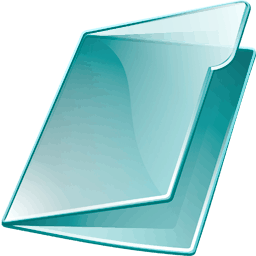
Обсуждения
У меня клавиатура без правых цифр
Великолепная функция. Но боюсь название пропало, но сама она невидемой не становится. Я смогла только лишь замаскировать под «карзину», но сама она не исчезла. Спасибо за инструкцию, очень милая)
А у меня не выходит(( Я сделал невидимую папку но она не прозрачна, она как черный квадрат.
Чёрный квадрат
Сделал все как было написано и вместо того чтоб появилась прозрачная папка появился черный квадратик. перепробовал все 3 и все они черные. что делать?
Не знаю, не сталкивался с таким.
Здравствуйте! Создала прозрачную папку вот этим способом:
Выбираем папку которую хотим скрыть
Жмем на ней правой кнопкой мыши
Выбираем вкладку свойства
Ставим галочку напротив надписи Скрытый
Жмем Ок
А теперь не могу её найти… Выделяла рабочий стол, искала пустую строчку в проводнике, даже в корзине порылась! Ни где нет… Подскажите,пожалуйста, как быть? Там так много всего нужного….
Здравсвуйте. Ну, если папка действительно есть, то при выделении, она должна появиться.
Больше не знаю, чем Вам помочь.
Нажмите «Alt». На верху появится новая строка, там выбираете «Сервис», потом «Параметры папок…»,нажимаете на «Вид», в «Дополнительных параметрах» двигаете шкалу вниз, в папке «Скрытые файлы и папки» переставляете галочку на «Показать скрытые файлы, папки и диски», нажимаете «ОК». Теперь ищите свою папку (она будет прозрачной), в свойствах этой папки убираете галочку с «Скрытый» и «ОК». Всё.
Спасибо за совет!
на windows 8 не работает
Возможно, не проверял.
Олеся, выделите мышкой весь экран,от края до края, там, где будет маленький синий прямоугольничек (вместо названия), там и папка.
Перед переустановкой системы скинула всю нужную информацию на жесткий диск и прозрачную папку тоже.И теперь никак не могу найти прозрачную папку.Помогите найти её,пожалуйста.
Не сталкивался с таким. Где-то она должна быть, если она копировалась.
а как это сделать если нет правой панели цифр))
Не знаю 🙂 никак наверное.
ПУСК — ПРОГРАММЫ-СТАНДАРТНЫЕ-СПЕЦИАЛЬНЫЕ ВОЗМОЖНОСТИ — ЭКРАННАЯ КЛАВИАТУРА , на ней есть правая панель с циферками Mun Lock
🙂 прикол
как её теперь удалить?
Так вроде же как и все можно удалить.
так скажи как это сделать